Heim >System-Tutorial >Windows-Serie >Was soll ich tun, wenn sich der Anmeldebildschirm des Windows 10 Microsoft Store ständig im Kreis dreht?
Was soll ich tun, wenn sich der Anmeldebildschirm des Windows 10 Microsoft Store ständig im Kreis dreht?
- WBOYWBOYWBOYWBOYWBOYWBOYWBOYWBOYWBOYWBOYWBOYWBOYWBnach vorne
- 2024-02-12 14:09:041262Durchsuche
Wenn wir das win10-System verwenden, laden wir manchmal Anwendungen direkt aus dem Microsoft Store herunter. In letzter Zeit haben mich jedoch viele Benutzer gefragt, was zu tun ist, wenn die Anmeldeoberfläche des Microsoft Store ständig funktioniert. Möglicherweise liegt ein Problem mit der Netzwerkverbindung des Benutzers oder ein Problem mit der Anmeldung bei einem lokalen Konto vor. Lassen Sie uns auf dieser Website die Analyse des Problems vorstellen, dass die Anmeldeschnittstelle des Win10 Microsoft Store ständig ins Wanken gerät.
Analyse des Problems, dass sich die Anmeldeschnittstelle des Win10 Microsoft Store ständig dreht
1 Netzwerkverbindungsproblem
Stellen Sie sicher, dass der Computer mit einem zuverlässigen Internet verbunden ist. Für die Anmeldung bei einem Microsoft-Konto ist eine stabile Netzwerkverbindung erforderlich. Wenn Ihr Netzwerk instabil oder nicht verbunden ist, kann es während des Anmeldevorgangs zu Problemen kommen.
1. Stellen Sie sicher, dass der Computer mit einem verfügbaren WLAN oder einem kabelgebundenen Netzwerk verbunden ist, und versuchen Sie, die Webseite zu öffnen, um zu überprüfen, ob das Netzwerk normal ist.
2. Starten Sie den Router und den Computer neu: Manchmal liegt ein Problem mit dem Router vor. Versuchen Sie, den Router und den Computer neu zu starten, und versuchen Sie dann erneut, sich anzumelden.

2. Melden Sie sich mit einem lokalen Konto an
Versuchen Sie, sich mit einem lokalen Konto beim System anzumelden. Wenn Sie sich erfolgreich anmelden, hängt das Problem möglicherweise mit Ihrem Microsoft-Konto zusammen.
1. Klicken Sie auf dem Anmeldebildschirm auf das Energiesymbol in der unteren linken Ecke, halten Sie die „Umschalttaste“ gedrückt und klicken Sie auf „Neustart“, um die erweiterten Startoptionen aufzurufen.
2. Wählen Sie „Fehlerbehebung“ – „Erweiterte Optionen“ – „Starteinstellungen“: Wählen Sie „4“ in den Starteinstellungen oder drücken Sie die F4-Taste, um in den abgesicherten Modus zu gelangen.
3. Melden Sie sich beim lokalen Konto an: Verwenden Sie im abgesicherten Modus das lokale Konto, um sich beim System anzumelden. Wenn Sie sich normal anmelden können, hängt das Problem möglicherweise mit Ihrem Microsoft-Konto zusammen.
3. Setzen Sie das Passwort des Microsoft-Kontos zurück
1. Besuchen Sie die Seite zum Zurücksetzen des Microsoft-Kontos. Geben Sie das mit Windows 10 verknüpfte Microsoft-Konto ein und befolgen Sie die Anweisungen auf der Seite, um Ihr Passwort zurückzusetzen.
2. Versuchen Sie, sich mit dem neuen Passwort auf dem Windows 10-Anmeldebildschirm anzumelden.
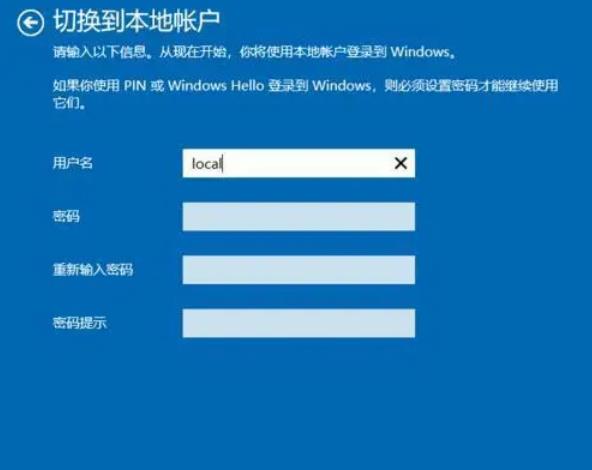
4. Anmeldeinformationen bereinigen
1. Drücken Sie die „Shift“-Taste auf dem Anmeldebildschirm und klicken Sie gleichzeitig auf das Energiesymbol. Wählen Sie „Neustart“, um die erweiterten Startoptionen aufzurufen. Geben Sie den folgenden Befehl in die Eingabeaufforderung ein und drücken Sie die Eingabetaste:
rundll32.exe keymgr.dll, KRShowKeyMgr
2 Suchen Sie im Popup-Fenster die Anmeldeinformationen für das Microsoft-Konto, wählen Sie sie aus und löschen Sie sie. Schließen Sie das Eingabeaufforderungsfenster, starten Sie den Computer neu und versuchen Sie, sich mit einem Microsoft-Konto anzumelden.
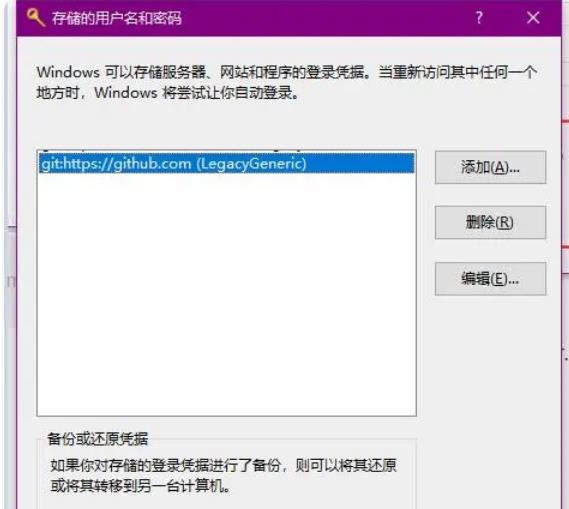
5. Überprüfen Sie die Uhrzeit- und Datumseinstellungen.
Stellen Sie sicher, dass die Uhrzeit- und Datumseinstellungen des Computers korrekt sind. Dies kann zu einem Authentifizierungsfehler führen.
1. Klicken Sie mit der rechten Maustaste auf die Uhrzeit in der Taskleiste und wählen Sie „Datum/Uhrzeit anpassen“. Stellen Sie sicher, dass sowohl „Zeit automatisch einstellen“ als auch „Zeitzone automatisch einstellen“ aktiviert sind.
6. Windows Update
Stellen Sie sicher, dass das Windows 10-System auf dem neuesten Stand ist und die neuesten Updates installiert sind.
Wählen Sie in den „Einstellungen“ „Update & Sicherheit“ – „Windows Update“ – „Nach Updates suchen“. Wenn Updates verfügbar sind, installieren Sie diese und starten Sie Ihren Computer neu.
7. Wechseln Sie in den abgesicherten Modus
Manchmal kann das Anmeldeproblem nach der Anmeldung im abgesicherten Modus durch einen Wechsel zurück in den normalen Modus gelöst werden.
1. Drücken Sie auf dem Anmeldebildschirm die „Umschalttaste“ und klicken Sie gleichzeitig auf das Energiesymbol. Wählen Sie „Neustart“, um die erweiterten Startoptionen aufzurufen. Wählen Sie „Fehlerbehebung“ – „Erweiterte Optionen“ – „Starteinstellungen“.
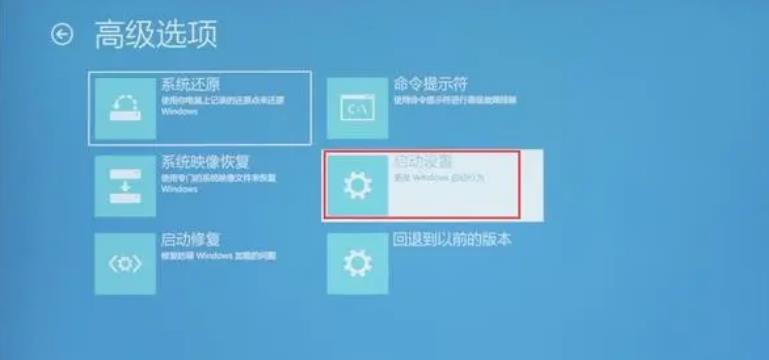
2. Wählen Sie „4“ in den Starteinstellungen oder drücken Sie die F4-Taste, um in den abgesicherten Modus zu gelangen. Melden Sie sich im abgesicherten Modus an und starten Sie Ihren Computer wieder im normalen Modus.
Das obige ist der detaillierte Inhalt vonWas soll ich tun, wenn sich der Anmeldebildschirm des Windows 10 Microsoft Store ständig im Kreis dreht?. Für weitere Informationen folgen Sie bitte anderen verwandten Artikeln auf der PHP chinesischen Website!

